在 Printer Monitor 中查看傳真傳輸工作的狀態
當您設定 Printer Monitor 顯示傳真傳輸工作的狀態時,會將狀態以圖示方式顯示在 工作列 中。當傳真傳輸工作完成時,會傳送傳真完成通知。
|
注意
|
|
若要在 工作列 中顯示傳真傳輸工作狀態,必須設定檢視設定。
若在傳真機屬性中設定下列設定,可能不會顯示進度狀態。
列印後保留文件
啟用印表機多工緩衝處理
停用互動式支援
選取「EMF」為多工緩衝處理資料格式
針對印表機的相關授權,請將「印表機管理」、「文件管理」或「已列印」設為不允許。
|
傳真傳輸工作狀態顯示圖示
您可以從 工作列 中顯示的圖示,確認傳真傳輸工作的狀態。
|
|
此圖示會從 Windows 多工緩衝處理器開始執行多工緩衝處理,到傳真工作傳送至裝置完成期間一直顯示。
|
|
|
此圖示會從裝置傳真傳輸工作完成,到傳真傳送至裝置完成期間一直顯示。
|
|
|
此圖示會從 Windows 多工緩衝處理器 開始執行多工緩衝處理,到開始將傳真傳輸工作傳送至裝置期間,因收到裝置的操作面板或 遠端 UI 的指示而暫停工作處理時顯示。
|
|
注意
|
|
只能顯示一個狀態顯示圖示。
如有多個傳真傳送工作,其工作狀態會依下列優先順序顯示。
列印已暫停/已鎖定 > 正在傳輸 > 已傳輸
|
傳真傳輸完成工作狀態圖示及工作完成通知視窗
工作完成可透過 工作列 中的狀態顯示圖示,以及顯示在桌面螢幕中的工作完成通知視窗進行通知。
|
注意
|
|
您可以從狀態顯示圖示確認工作日誌。
含有未知傳輸結果的工作可能無法正確傳送。請在傳送傳真的裝置中檢查傳真工作傳輸日誌。
|
下列圖示會顯示於 工作列。
|
|
當傳真成功傳送時,會顯示此圖示。
|
|
|
在下列情況下可能會顯示。
當傳送的工作發生錯誤時
當由於網路連線中斷或電源異常而無法追蹤工作時。
因為變更了在傳真機驅動程式中設定的使用者名稱等因素,使得登入使用者名稱與傳送工作使用者的名稱不一致時
|
|
注意
|
|
有多個傳輸完成工作存在時,相較於一般的完成工作,錯誤/未知工作的狀態會優先顯示於狀態顯示圖示中。各目的地的傳輸結果可在「日誌清單」視窗的「已傳送傳真」標籤上查看。
|
下列圖示和訊息會顯示於完成通知視窗中。
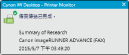
|
|
傳真傳送已完成。
|
|
|
工作傳輸至裝置已完成。
|
|
|
傳真的延遲傳送設定已完成。
|
|
|
傳真傳送已取消。
|
|
|
無法傳送傳真。
|
|
|
可能無法傳送傳真。請檢查裝置。
|
|
注意
|
|
工作的完成通知訊息會顯示 10 秒。
「可能無法傳送傳真。請檢查裝置。」可能在下列情況下顯示。
當由於網路連線中斷或電源異常而無法在傳送後追蹤工作時
因為變更了在傳真機驅動程式中設定的使用者名稱等因素,使得登入使用者名稱與傳送工作使用者的名稱不一致時
|